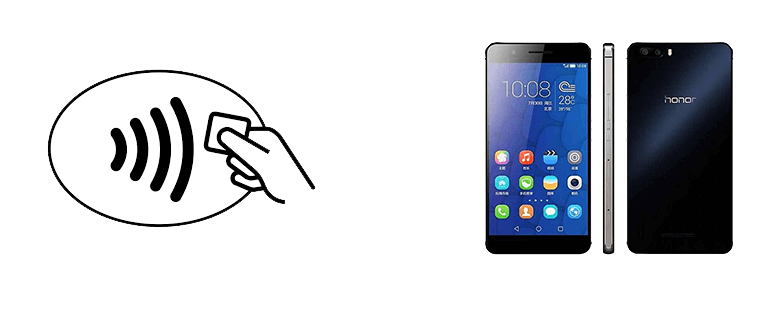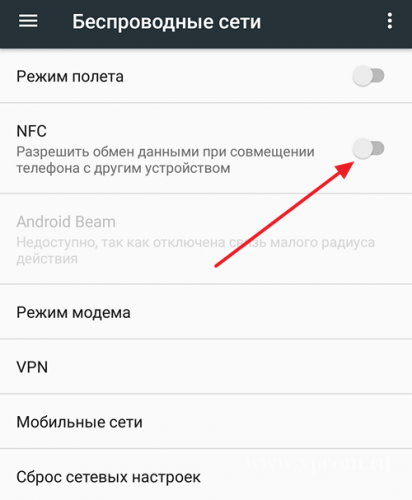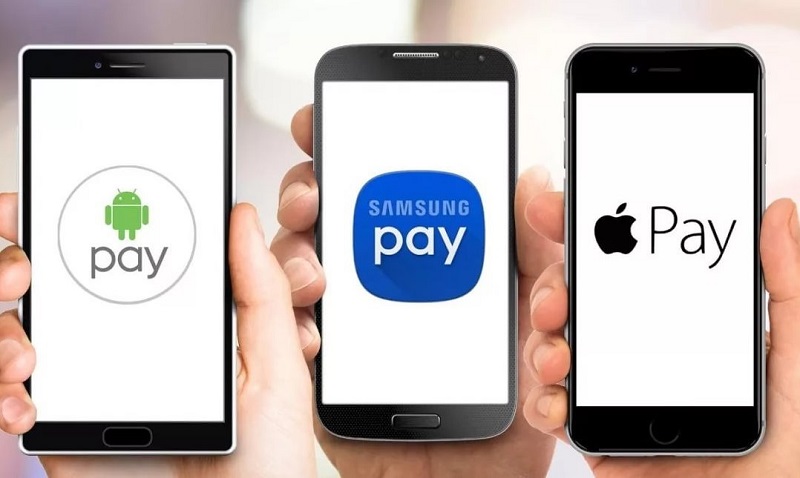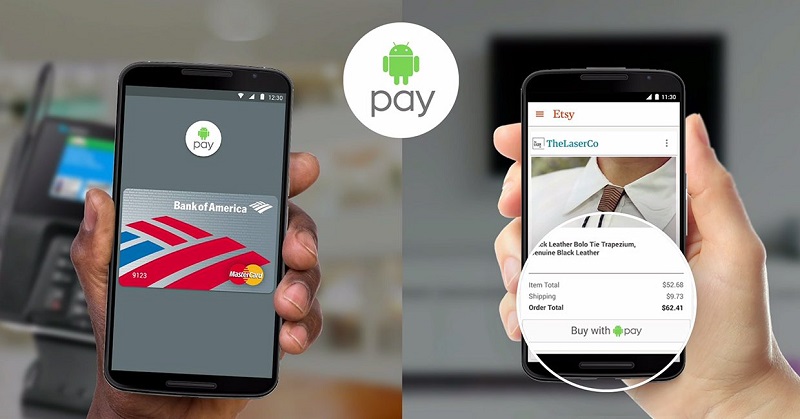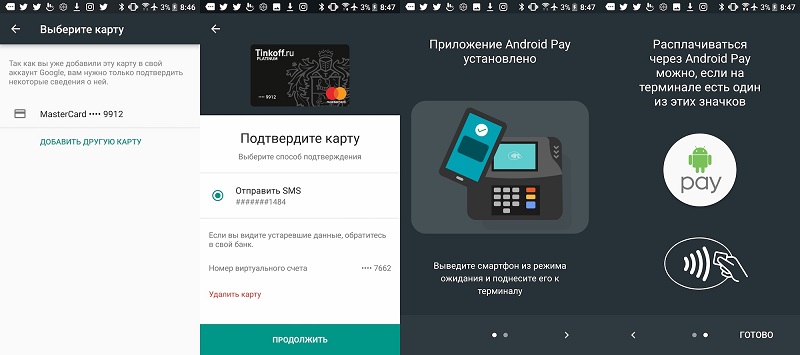- Как подключить Сбер Пей на Хуавей и Хонор и оплачивать покупки без карты
- Можно ли подключить Сбер Пей на Хуавей и Хонор
- На каких моделях будет работать Сбербанк Пей
- Как подключить Сбер Пей
- Где скачать приложение
- Как оплачивать покупки
- Аналог на Хуавей
- На смартфонах Honor появился платёжный сервис SberPay от Сбербанка. Отвечаем на главные вопросы
- Что такое SberPay?
- Это отдельное приложение?
- На каких смартфонах будет работать SberPay?
- А в каких смартфонах Honor есть поддержка NFC?
- Где скачать приложение «Сбербанк Онлайн»?
- Какие карты поддерживаются?
- Как подключить карту к SberPay?
- Как происходит процесс оплаты?
- Как платить с мобильного телефона вместо карты Сбербанка
- Что такое и чем удобна бесконтактная оплата
- Как установить Google Pay и платить телефоном вместо карты Сбербанка
- Как платить телефоном вместо карты Сбербанка
- Бесконтактная оплата на телефонах Honor
- Как подключить NFC в телефонах Хонор?
- Какую платежную систему выбрать?
- Как настроить Google Pay на Android
- Как оплатить с помощью Google Pay в приложениях или онлайн
Как подключить Сбер Пей на Хуавей и Хонор и оплачивать покупки без карты
Как подключить Сбер Пей на Хуавей? Установите Сбербанк Онлайн с App Gallery, войдите в приложение, выберите карту, а в настройках выберите «Подключить Sber Pay». После одобрения карты банком можно пользовать сервисом бесконтактных платежей в обычном режиме. Ниже рассмотрим, в чем особенности такого процесса, для каких моделей подходит опция, как использовать приложение.
Можно ли подключить Сбер Пей на Хуавей и Хонор
До введения санкций со стороны США владельцы смартфонов Хуавей в большинстве случаев пользовались Google Pay. Но с появлением ограничений доступа к Гугл-сервисам появилась необходимость поиска альтернатив для бесконтактной оплаты.
В 2020 году Сбербанк представил свою версию программы SberPay, работающей на базе внутреннего приложения. В отличие от GPay, Сбер Пей работает на Хонор и Хуавей при выполнении основных требований к версии операционной системы и наличию NFC-модуля. В остальном подключить сервис и пользоваться им на устройствах указанных брендов не составляет труда.
На каких моделях будет работать Сбербанк Пей
Технологией Сбер Pay можно пользоваться на Honor и Huawei при выполнении двух условий. Первое — на телефоне установлена версия Андроид от 7.0 и выше. Второе — наличие модуля NFC, без которого бесконтактная оплата невозможна.
Сегодня подключить Сбер Пей можно на Хонор 9а, 30, 30i, 30 Pro+, 30S, 30 Pro, 20, 20 Pro, 20S, 20 Lite, 8A, 9X, 9C, 9A, 9A Prime, 10i, 10 Lite, 10Х и другие.
Озвученные условия касаются смартфонов Хуавей — Mate Xs, Nova 5T, Р40 Pro, P30 lite, P20 и другие. Чтобы избежать неприятных «сюрпризов», желательно сразу уточнять наличие NFC-модуля при покупке мобильного устройства. Эту информацию также можно узнать на официальном сайте производителя.
Как подключить Сбер Пей
Перед тем как пользоваться Сбер Пей на Хонор и Хуавей, необходимо его подключить. В отличие от других сервисов бесконтактной оплаты здесь не предусмотрено отдельного приложения. Все операции проводятся с помощью программы банковского учреждения Сбербанк Онлайн. Такая особенность является одновременно преимуществом и недостатком. С одной стороны, клиенты банка могут видеть баланс и принимать решение об актуальности платежа, а с другой — привязать карты других банков для оплаты с помощью Сбер Pay на Huawei или Honor не получится.
Алгоритм подключений имеет следующий вид:
- Установите и войдите в приложение. Учтите, что вы должны быть действующим клиентом банка и иметь действующие карты.
- Жмите на «пластик», который хотите подключить, чтобы оплачивать с применением Сбер Пей на Хонор или Хуавей.
- Войдите в настройки и кликните на кнопку «Подключить SberPay».
После выполнения этих шагов остается дождаться одобрения банковского учреждения. Других действий, чтобы настроить Сбербанк Pay на Хонор, делать не нужно. Это одно из преимуществ сервиса бесконтактной оплаты.
Где скачать приложение
Из-за недоступности Google Pay возникает вопрос, где скачать Сбер Пей на Хонор и Хуавей. Здесь единственный метод — воспользоваться App Gallery. Сделайте следующие шаги:
- Войдите в магазин приложений App Gallery на своем Хуавей.
- В верхней строке поиска введите Сбербанк Онлайн.
- Жмите на кнопку «Установить». Учтите, что на смартфоне должно быть не менее 180 Мб места, ведь именно столько занимает программа.
- Дождитесь загрузки.
- Зайдите в программу и авторизуйтесь.
Зная, как установить Сбер Пей на Хонор или Хуавей, можно через пять минут переходить к пользованию приложением.
Как оплачивать покупки
После того, как вам удалось подключить Сбер Пей, необходимо сделать основные настройки в основном с NFC. Они необходимы для проведения платежей. Рассмотрим на примере Хонор 20:
- Войдите в «Настройки».
- Жмите на пункт «Подключенные устройства».
- Переместите тумблер датчика в правую сторону.
- Войдите в раздел «Приложение по умолчанию».
- Выберите SberPay и установите ее в качестве основной.
После этого можно использовать один из двух способов, как оплачивать через Сбер Пей на Хуавей. Здесь доступно два способа оплата — посредством запуска от терминала и включения вручную.
- Поднесите телефон Хуавей к терминалу. Предварительно необходимо подключить NFC.
- Подтвердите транзакцию с помощью отпечатка пальца или кода разблокировки.
- Посмотрите информацию и убедитесь, что средств на балансе хватает для проведения транзакции. Сведения выводятся на экран, что повышает удобство пользования сервисом бесконтактной оплаты.
- Прикоснитесь к сканеру отпечатка пальцев или введите код разблокировки дисплея в зависимости от установленной защиты.
- Еще раз поднесите телефон к терминалу для подтверждения платежа.
Второй вариант — подключить карту и провести оплату на Хуавей или Хонор вручную. Сделайте следующие шаги:
- Нажмите иконку мобильной программы Сбербанк Онлайн до появления SberPay.
- Кликните на клавишу Сбер Пей, после чего переместите ее на главный экран для создания ярлыка и последующего запуска вручную.
- Подтвердите транзакцию с помощью сканера отпечатка пальцев или ввода кода.
- Понесите мобильное устройство к терминалу, чтобы подключить его к системе и провести платеж.
Как вариант, можно оплачивать покупки в Интернете при условии поддержки сервисом платежей SberPay.
Аналог на Хуавей
Зная, как настроить Сбер Пей на Хуавей или Хонор, можно подключить карту Сбербанка к приложению и пользоваться ее возможностями. Минус в том, что банковское учреждение требует подключения только своих карт. В такой ситуации приходится искать альтернативы. Как вариант, можно использовать Huawei Pay. Это аналог GPay, позволяющий проводить бесконтактные платежи через NFC. В России этот сервис можно подключить на многие модели, к примеру, Хонор 9 Лайт, 10 Лайт, 9S, 9С и другие.
Альтернативный сервис — Кошелек Pay, который также доступен в App Gallery и работает более чем с 40 банками-партнерами в России. Среди них «Открытие», «Тинькофф», «Райффайзен банк» и другие. В кошелек можно добавлять не только платежные, но и дисконтные карты разных торговых точек.
Теперь вы знаете, как подключить Сбер Пей на Хуавей и Хонор, на каких устройствах они поддерживаются, и каким способом необходимо оплачивать покупки. Комментариях расскажите о своем опыте использования такой программы и возникающих трудностях.
Источник
На смартфонах Honor появился платёжный сервис SberPay от Сбербанка. Отвечаем на главные вопросы
Что такое SberPay?
Это новая технология Сбербанка для бесконтактных платежей. Её разработку банк анонсировал в мае, а в июле состоялся её запуск внутри приложения «Сбербанк Онлайн». SberPay работает уже знакомым образом: достаточно приложить смартфон к терминалу.
Это отдельное приложение?
Нет, SberPay — часть приложения «Сбербанк Онлайн», отдельно устанавливать ничего не нужно.
На каких смартфонах будет работать SberPay?
9 июля 2020 года Сбербанк запустил эту функцию, и теперь у пользователей смартфонов Honor и Huawei есть еще одна возможность совершать бесконтактные платежи. Единственное техническое требование — поддержка технологии NFC.
А в каких смартфонах Honor есть поддержка NFC?
Если говорить об актуальных моделях, которые сейчас продаются в интернет-магазине Honor, то модуль NFC есть почти во всех:
- Honor 30
- Honor 30 Pro+
- Honor 30S
- Honor View 30 Pro
- Honor 20
- Honor 20 Pro
- Honor 20S
- Honor 20 Lite
- Honor 8A
- Honor 9X
- Honor 9C
- Honor 9A
- Honor 9A Prime
- Honor 10i
- Honor 10 Lite
Где скачать приложение «Сбербанк Онлайн»?
Специальная версия «Сбербанк Онлайн» с функцией SberPay есть в магазине AppGallery. Найти его просто: например, по запросу «Сбербанк».


Какие карты поддерживаются?
Сейчас через SberPay можно платить картами Visa, но скоро разработчики добавят поддержку карт других систем.
Как подключить карту к SberPay?
Всё делается в несколько шагов:
Как происходит процесс оплаты?
Поднесите смартфон к терминалу, на экране появится сумма к оплате. После этого нужно приложить палец к сканеру отпечатков и снова приложить телефон к терминалу. Вот и всё.
Как происходит оплата на смартфоне Honor:
Источник
Как платить с мобильного телефона вместо карты Сбербанка
Бесконтактная оплата стала уже привычным способом расчета за услуги и товары. Не нужно носить с собой крупные суммы, можно просто приложить банковскую карту к терминалу. Однако технологии движутся дальше, и сегодня можно совершать оплату даже без пластика. Расскажем, как платить телефоном вместо карты Сбербанка, что для этого потребуется и на всех ли устройствах это доступно.
Что такое и чем удобна бесконтактная оплата
Платежи смартфоном происходят за счет передачи данных банковской карты по специальному протоколу NFC. Суть этого процесса проста. Вы устанавливаете на гаджет приложение для бесконтактной оплаты, добавляете в него реквизиты карты, и расплачиваетесь на кассе касанием смартфона к терминалу.
Чип NFC имеется на большинстве современных гаджетов. По крайней мере в Android он есть начиная с модели 4.4.4. При наличии более старых версий смартфонов, данный модель можно скачать вручную. Оплата через данный протокол используется в различных приложениях, но все они действуют по единому принципу.
Обратите внимание! Клиенты Сбербанка могут использовать как стороннее приложение Google Pay, так и собственную разработку Sber Pay. Для последней требуется модель на ОС Android с версией от 7.0.
Как установить Google Pay и платить телефоном вместо карты Сбербанка
Приложения для оплаты защищают данные вашей карты. Никакой информации по ней в магазин не передается, просто со счета карты списывается сумма покупки. Для смартфонов на базе Андроид в Сбербанке есть собственное приложение SberPay, также подойдет и Google Pay. Принцип их активации на устройстве похож.
Но следует учесть, что для их установки нужны определенные версии смартфонов. Для Google Pay версия Андроид от 4.4 и выше, для SberPay OC выше 7.0. если у вас уже установлено приложение банка, то процесс активации следующий:
- Откройте мобильное приложение «Сбербанк Онлайн».
- Авторизуйтесь в нем по коду входа.
- Откройте вашу карту, кликнув на нее.
- Нажмите на блок «Настройки».
- Выберите пункт «Добавить в Google Pay», и кликните на него.
- Нажмите на кнопку «Подключить Google Pay».
- Кликните на кнопку «Продолжить».
- Подтвердите данные, впишите свой номер телефона.
- Ознакомьтесь с условиями, внизу нажмите «Принять условия и продолжить».
- На ваш смартфон придет сообщение с номера 900, что карта добавлена в Google Pay.
- После этого придет пуш-уведомление с просьбой предоставить права администратора Google Pay, согласитесь.
- Далее придумайте и введите защитный рисунок и дополнительный пароль.
Как платить телефоном вместо карты Сбербанка
После тогою как вы убедитесь, что вам смартфон поддерживает данную функцию, а затем проведете необходимые настройки, можно использовать телефон для оплаты. Теперь вам больше не нужно предъявлять банковскую карту. Оплачивать покупки можно со смартфона. Для выполнения оплаты максимально простая схема:
- Снимите блокировку телефона.
- Поднесите его к терминалу, принимающему оплату.
- На экране появится надпись «Готово», а также прозвучит звуковое оповещение. Значит, оплата прошла успешно.
Источник
Бесконтактная оплата на телефонах Honor
NFC — технология, которая действительно взлетела на пик славы. Она позволяет быстро и легко совершать платежи с помощью мобильного телефона. Никаких наличных, никаких карточек, только устройство, которое вы всегда носите с собой. Это так просто, что миллионы и миллионы людей по всему миру сейчас используют эту очень эффективную систему.
Вот как работает бесконтактная оплата: внутри мобильного телефона с поддержкой NFC (в том числе (Honor 7x, Honor 8 Lite, Honor 9 и т.д.) есть защищенная микросхема. Программное обеспечение, которое взаимодействует с этим чипом, позволяет поставщику платежей подключаться к нему и находиться в режиме ожидания.
Когда вы хотите что-то заплатить в реальном мире, вы должны проверить, есть ли у точки продажи в магазине терминал бесконтактных платежей. Если это так, и при условии, что покупка находится в лимитах, установленных вашим провайдером, вы можете заплатить, просто подведя телефон к платежному терминалу. Две секунды, и успешный платеж подтвержден розничному продавцу. Деньги будут списаны со счета моментально.
Весь процесс почти мгновенный и настолько простой, что даже ребенок может совершить покупку. Более того, это намного проще, чем возиться с походом в банк, чтобы получить наличные деньги, затем передать их кассира и ждать сдачи. Технология стала настолько успешной, что в крупных международных городах, таких как Лондон, большинство людей предпочитает бесконтактные платежи.
Как подключить NFC в телефонах Хонор?
Технология бесконтактной связи применима не только для оплаты покупок, но и для использования подарочных карт, сертификатов, проездных абонементов и т.д.
Если вы хотите на своем телефоне использовать НФС, выполните такие шаги:
- Совместимость. Во-первых, нужно проверить, совместим ли ваш мобильный телефон с NFC. Например, в Honor 10 бесконтактная оплата работает, как и в View 10, 8 Pro и Play.
- Получите новую SIM-карту. Возможно, вам потребуется получить SIM-карту с поддержкой NFC у вашего сетевого оператора и вставить ее в слот для SIM-карты 1. Свяжитесь с поддержкой, чтобы узнать, нужно ли вам это делать.
- Включите NFC. Если вы хотите совершать платежи или использовать транспортную карту, вам нужно перейти в настройки. Оттуда коснитесь «Подключение устройства» и выберите «NFC» и «Вкл.».
- Установите платежную систему. Отсюда вам нужно будет зарегистрироваться у провайдера платежей. Это может быть ваш сетевой или независимый провайдер или ваш банк. Свяжитесь с ними для получения подробной информации о том, как это сделать. Вам нужно будет скачать их приложение.
- Передача файлов. Вернувшись в «Настройки», вы можете включить передачу файлов, нажав «Подключение устройства»> «NFC» и включив «NFC» и «Huawei Beam». После этого вы сможете обмениваться файлами, нажав «Поделиться» и «Huawei Beam».
Эти шаги применимы для телефонов Хонор 9, Хонор 10, Хонор 7х и других.
Какую платежную систему выбрать?
Владельцы телефонов Хонор предпочитают использовать мобильную платежную систему Гугл Пей, так как ее легко поставить на смартфон на Андроид, просто использовать и она хорошо работает без сбоев.
Google Pay (иногда сокращенно «G Pay») — это ответ Google на Apple Pay. Он служит как цифровым кошельком с поддержкой бесконтактных транзакций, так и облегчает онлайн-аутентификацию платежей. Приложение Google Pay Android также может содержать цифровые версии магазинов и подарочные карты от поддерживаемых брендов.
Как настроить Google Pay на Android
На большинстве телефонов с Андроид Гугл Пей предустановлена. Если это не так, просто зайдите в Гугл Плей, чтобы скачать и установить приложение.
Если у вас уже есть карта, привязанная к учетной записи Google, или если вы использовали карту для покупки приложения (или книги, фильма и т. д.) в Play Store, скорее всего, данные вашей карты уже доступны в приложении Google Pay. Если карта, которую вы хотите использовать, еще не доступна на устройстве Android, добавить ее очень легко.
- Зайдите в приложение Google Pay и коснитесь значка «Оплата» в нижней части экрана.
- Затем вы увидите опцию «+ Способ оплаты». Нажмите на него, и вы попадете на экран «Добавить карту».
- Отсканируйте кредитную / дебетовую карту, которую хотите добавить, или введите соответствующие данные вручную.
- После ввода вам нужно будет ввести свой CVC (три цифры на обороте), подтвердить имя и адрес, к которому привязана карта, а затем проверить условия использования банком вашей банковской карты через Google Pay.
- После того, как вы приняли указанные условия и после шага проверки (требующего ввода кода, который вы можете выбрать для получения с помощью SMS или электронной почты), карта появится в ваших способах оплаты, готовая к работе.
Как и Apple Pay, Google Pay — это универсальная платежная платформа, которая работает как в реальных, так и в онлайновых ситуациях. Для бесконтактных платежей это просто способ, когда платежное устройство прижимается к любому платежному терминалу, который принимает такие платежи, пока он разблокирован и NFC включена.
Если вы хотите совершать платежи через NFC с помощью умных часов на основе Wear OS, откройте приложение Гугл Пей на своем устройстве и подождите, пока не появится «Удерживать на терминале …», прежде чем провести рукой по считывающему устройству.
Как оплатить с помощью Google Pay в приложениях или онлайн
Если вы покупаете что-то через поддерживаемое приложение или веб-сайт, просто нажмите кнопку «Купить с помощью G Pay». После этого у вас будет возможность подтвердить, какой способ оплаты хотите использовать, и подтвердить транзакцию, используя выбранный способ аутентификации вашего устройства — скорее всего, шаблон, PIN-код или отпечаток пальца.
Источник